
内容
在本文中:为您的AndroidFlasher植根内核
Android以拥有开放源代码或开放源代码而著称,它允许用户根据自己的喜好自定义其设备系统的任何功能。对于有经验的用户,刷新是一种有价值的工具,有时甚至是通过内核或“内核”提高其硬件性能的唯一方法。为了使此操作生效,您必须进入root模式并在设备上安装自定义恢复。在开始操作之前,请在Internet上查找此信息并进行必要的安装,因为本指南的目的是刷新内核。
阶段
第1部分扎根您的Android
-
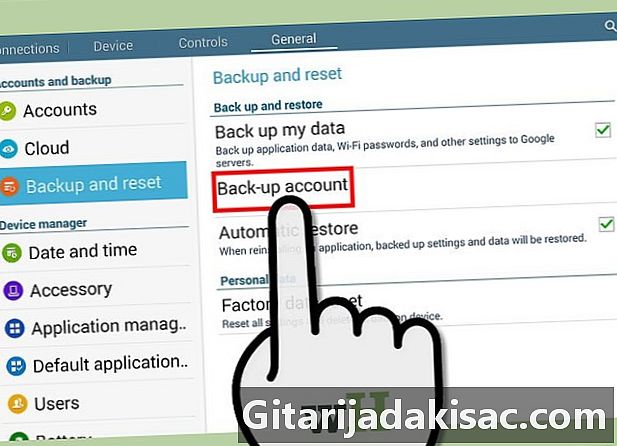
备份设备。 开始之前,请务必备份重要数据。另外,请确保手机已充满电。 -
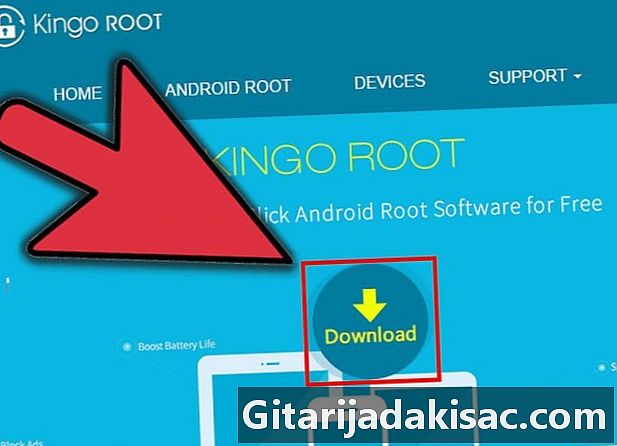
在您的PC上下载并安装Kingo Android Root。 您可以在这里找到此应用程序:http://www.kingoapp.com/ -
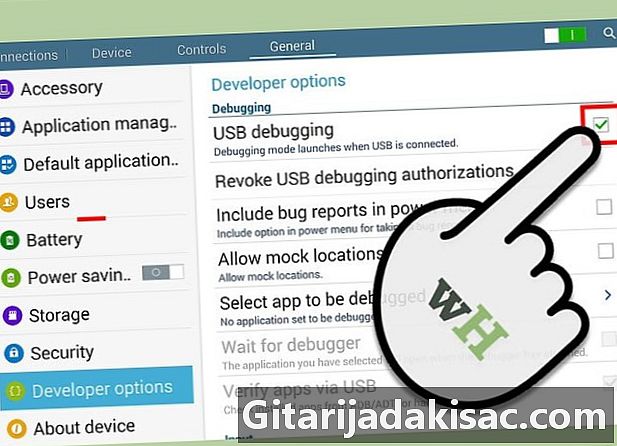
启用USB调试。 找到带有齿轮图标的设置部分,然后按它。点击“关于电话”,然后点击“开发人员选项”。找到USB调试选项,然后选中相应的框。 -
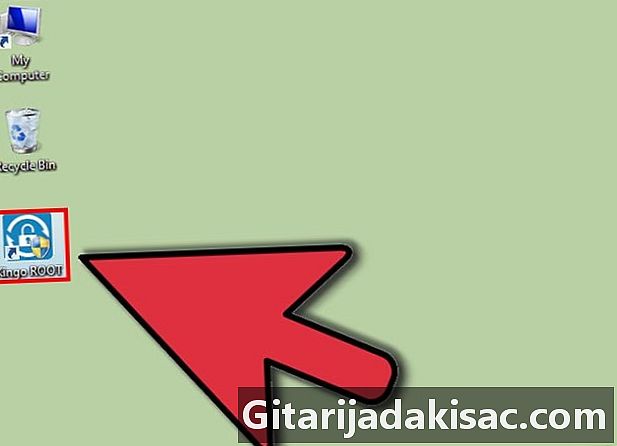
启动Android Root。 在您的PC应用程序中找到它并启动它。通过通常随附的USB电缆将手机连接到PC。您的PC应该在屏幕上显示与设备的连接信号。 -
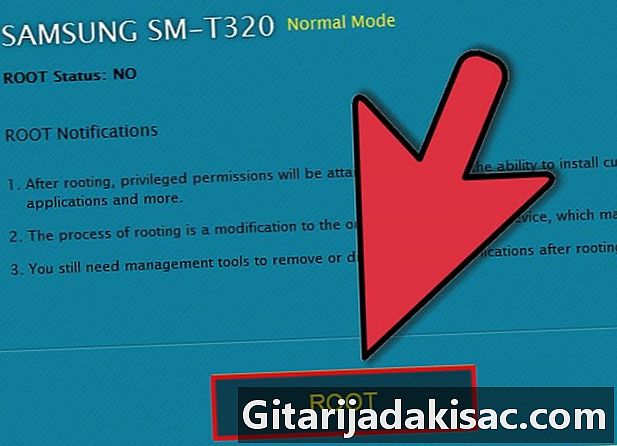
根您的电话。 在您的Android Root应用程序上,单击Root。等待生根过程完成(这只需几分钟)
第2部分刷新内核
-

下载适用于平板电脑的内核软件包。- 研究适合您设备的最佳定制内核。确保它与平板电脑的型号和Android版本兼容。
- 下载内核包。
- 将其放在内部存储器或外部存储器中易于记忆的位置。
- 访问您的个性化恢复。 在此示例中,我们将使用TeamWin恢复项目(TWRP)。
- 关闭您的设备。
- 开始恢复的按键组合可能有所不同,但是通常在关闭设备电源时,您需要同时按住电源按钮和增大音量按钮。否则,请下载快速启动工具应用程序以显示高级重新启动菜单,然后选择“重新启动以恢复”。
- 访问您的内核软件包。
- 在TWRP中,按“安装”。
- 浏览至内核软件包所在的文件夹。
- 按下并滑动右侧的“安装”按钮。
- 重新启动。 闪烁后,清除缓存和Dalvik,然后重新启动。
- 您已成功更改平板电脑的核心。